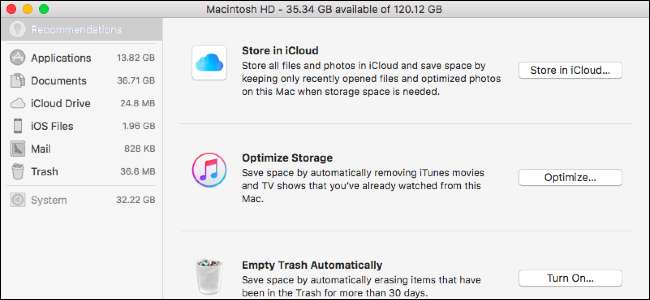
Her zaman boş alan az olan bir Mac'iniz varsa macOS Sierra bir temiz hava soluğu. Öneriler sunan ve yardımcı olan yeni bir araç içerir Mac'inizde yer açın .
Bu özellikleri bulmak için ekranınızın sol üst köşesindeki Apple menüsünü tıklayın ve "Bu Mac Hakkında" yı seçin. Görünen pencerede "Depolama" sekmesine ve "Yönet" düğmesine tıklayın.
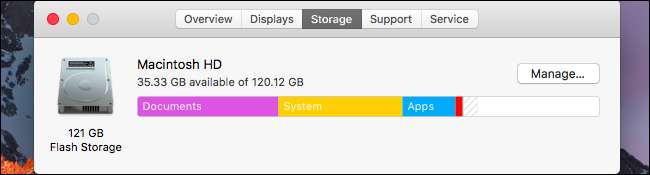
Mac'iniz, kaldırılacak dosyalar için sabit sürücünüzü tarayacak ve size birkaç öneri sunacaktır.
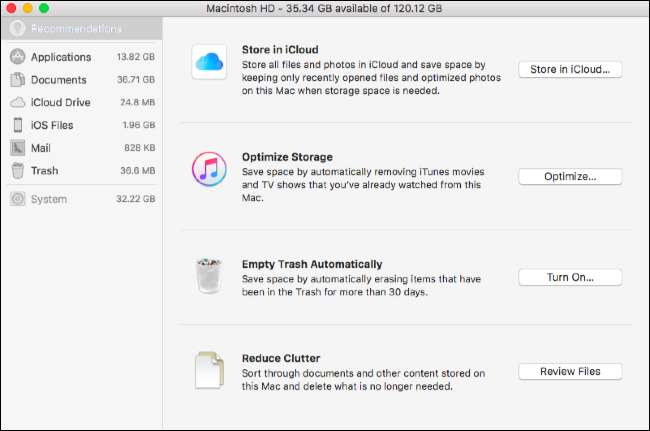
İşte bu seçeneklerin yaptığı şey.
Dosyaları ve Fotoğrafları iCloud'da Depolama
İLİŞKİLİ: Mac Sabit Sürücünüzde Disk Alanı Açmanın 10 Yolu
iCloud artık Masaüstü ve Belgeler klasörlerinizin yanı sıra fotoğrafları da otomatik olarak yükleyebilir ve depolayabilir. Bu seçeneği etkinleştirdiğinizde, yerel kopyalarınız yer açmak için yerel depolamadan otomatik olarak silinebilir. Yalnızca son zamanlarda açılan dosyalar ve optimize edilmiş fotoğraflar - çevrimiçi olarak saklanan orijinal büyük fotoğrafların daha küçük sürümleri - bu Mac'te depolanacaktır.
Bunu yapılandırmak için "iCloud'da Sakla" düğmesini tıklayın. Bu seçenekleri Sistem Tercihleri> iCloud'da da bulabilirsiniz. İCloud Drive ve Fotoğraflar'ın yanındaki Seçenekler düğmelerini kullanın.
Bunu yapmak için iCloud'da boş alana ihtiyacınız olacak, bu nedenle şunlardan birini yapmanız gerekebilir: iCloud hesabınızda yer açın veya aylık bir ücret karşılığında daha fazla depolama alanı satın alın. İCloud'da çok sayıda dosya depolamayı planlıyorsanız, kesinlikle aylık bir ücret ödemeniz gerekir. iCloud, size ücretsiz olarak yalnızca 5 GB depolama alanı sunar ve bu, iOS yedeklemelerinizle paylaşılır.
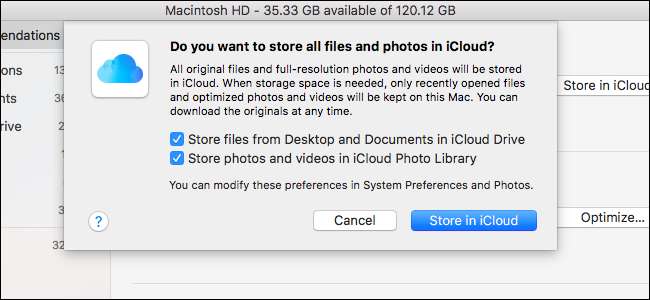
İTunes Video Depolamasını Optimize Edin
iTunes, filmlerin ve TV şovlarının yerel olarak depolanmasını "optimize edebilir". Bu seçenek, yalnızca iTunes'dan gerçekten film ve TV şovu satın alıp indirdiyseniz yardımcı olur. Varsa, Mac'iniz izlediğiniz filmleri ve TV şovlarını yerel depolama alanınızdan otomatik olarak kaldırabilir. Bunları daha sonra satın aldıysanız, istediğiniz zaman iTunes içinden yeniden indirebilirsiniz.
Buradaki "Optimize Et" düğmesini tıklayın ve iTunes'un izlediğiniz filmlerin ve TV şovlarının yerel kopyalarını otomatik olarak kaldırmasını kabul edin.
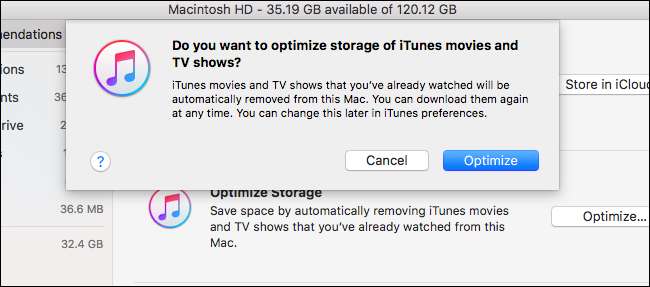
Çöp Kutunuzu Otomatik Olarak Boşaltın
MacOS Sierra'da Finder, dosyaları çöp kutunuza koyduktan 30 gün sonra otomatik olarak silmek için yeni bir seçeneğe sahiptir. 30 gün içinde çöp kutunuzdan bir dosya almazsanız, muhtemelen umursamıyorsunuzdur zaten. Bu sizi çöp kutusunu manuel olarak boşaltmak zorunda kalmaktan kurtarır.
Bu özelliği etkinleştirmek için Çöp Kutusunu Otomatik Olarak Boşalt'ın yanındaki "Aç" düğmesini tıklayın ve ayarı açmayı kabul edin. Bu ayarı daha sonra Finder'dan değiştirebilirsiniz. Bir Finder penceresi açın, Finder> Tercihler> Gelişmiş'i tıklayın ve "Öğeleri 30 gün sonra Çöp Kutusundan kaldır" onay kutusunun işaretini kaldırın.
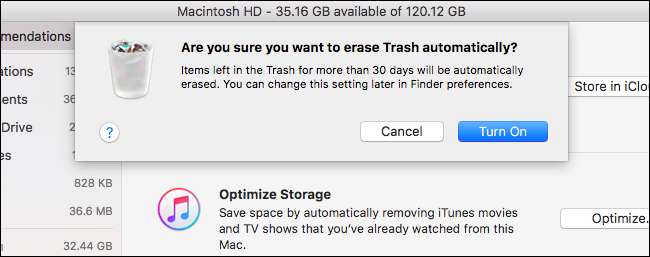
Dağınıklığı Azaltın ve Dosyaları Silin
Buradaki "Dağınıklığı Azalt" düğmesi, artık kullanmadıklarınızı silmek için dosyalarınızı incelemeye davet ediyor. Kenar çubuğundaki "Belgeler" kategorisini tıklayın - "Dağınıklığı Azalt" düğmesini tıklamak da sizi buraya götürür ve "Büyük Dosyalar", "İndirilenler" ve "Dosya Tarayıcı" kategorilerini görürsünüz.
Büyük Dosyalar kategorisi, Mac'inizdeki bazı önemli depolama alanı tasarrufları için kaldırmak isteyebileceğiniz özellikle büyük dosyaları gösterirken, İndirilenler kategorisi İndirilenler klasörünüzü görüntüler ve içindeki dosyaların listesini boyuta göre sıralar. Dosya Tarayıcı size her klasörün boyutunu ve içeriğini göstererek, silinecek büyük, alanı kaplayan dosyaları bulmanıza yardımcı olur.
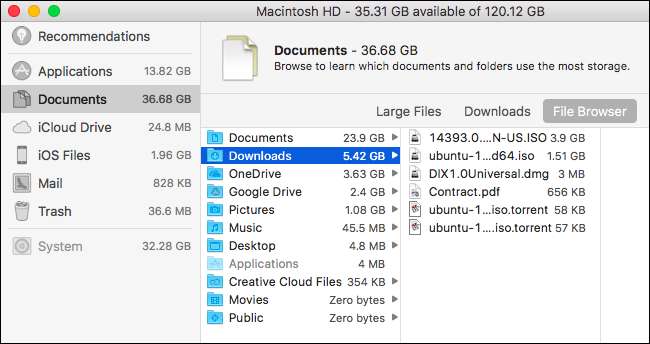
Kenar çubuğundaki diğer seçenekler size alanı neyin kullandığını gösterir. Örneğin, "Uygulamalar" kategorisi size Mac'inizdeki uygulamaları gösterir ve bunları boyutunuza göre sıralar. Artık kullanmadığınız uygulamaları kaldırarak yer açın. Mac App Store'dan indirdiğiniz uygulamalar gelecekte oradan yeniden indirilebilir ve başka bir yerden indirdiğiniz uygulamalar da genellikle daha sonra yeniden indirilebilir.
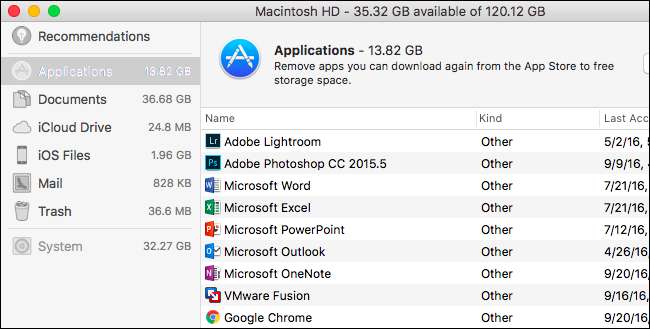
İLİŞKİLİ: İTunes Yedeklemelerinizi Nasıl Bulunur, Yedeklenir ve Silinir
İOS Dosyaları kategorisi, iPhone ve iPad ile ilgili dosyaların PC'nizde ne kadar alan kullandığını gösterir. Örneğin, iTunes ile oluşturulan cihaz yedeklemeleri ve iOS yükleyicileri burada görüntülenir, böylece artık ihtiyacınız yoksa bunları kolayca bulabilir ve silebilirsiniz.
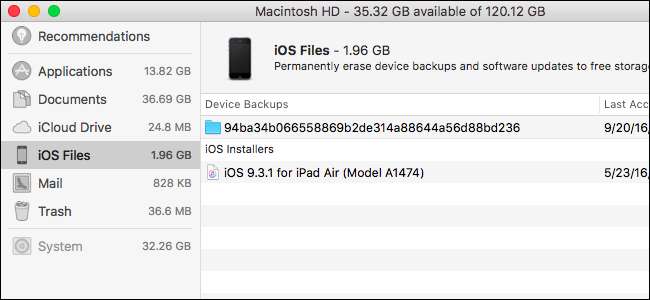
İLİŞKİLİ: Mac'inizin Posta Uygulamasının Gigabaytlık Alanı Boşa Harcaması Nasıl Durdurulur
Posta ve Çöp Kutusu kategorileri, Mac'inizin yerleşik Posta uygulamasının ve Çöp Kutusu'nun ne kadar alan kullandığını gösterir. Mail çok yer kullanıyorsa, şunu yapmak isteyebilirsiniz: Mail uygulamasını kullanmayı bırak ve deposunu sil . Çöp Kutunuz çok fazla alan kullanıyorsa, tek tek dosyaları silebilir veya tamamen boşaltabilirsiniz.
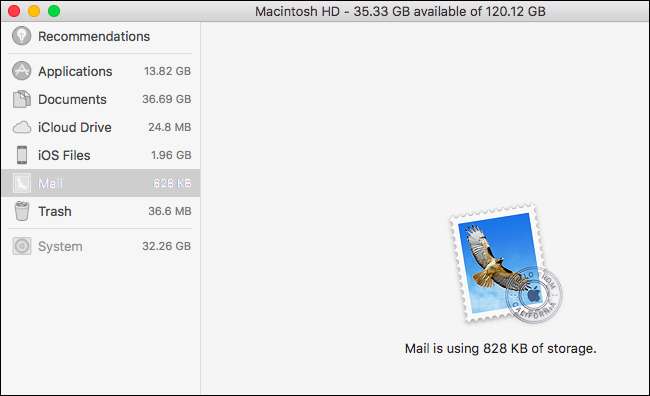
Mac'inizde nelerin kullanıldığını size gösterecek ve verileri kaldırmanıza yardımcı olacak başka araçlar olsa da, macOS Sierra artık birçok kullanışlı özelliğe sahiptir. Artık Mac'inizde yer açmak çok daha kolay ve bu seçeneklerin çoğu, parmağınızı kaldırmanıza gerek kalmadan (tabii ki açtıktan sonra) bunu otomatik olarak yapacak.







